医疗机构依法执业自查操作手册范本模板.docx
《医疗机构依法执业自查操作手册范本模板.docx》由会员分享,可在线阅读,更多相关《医疗机构依法执业自查操作手册范本模板.docx(14页珍藏版)》请在冰豆网上搜索。
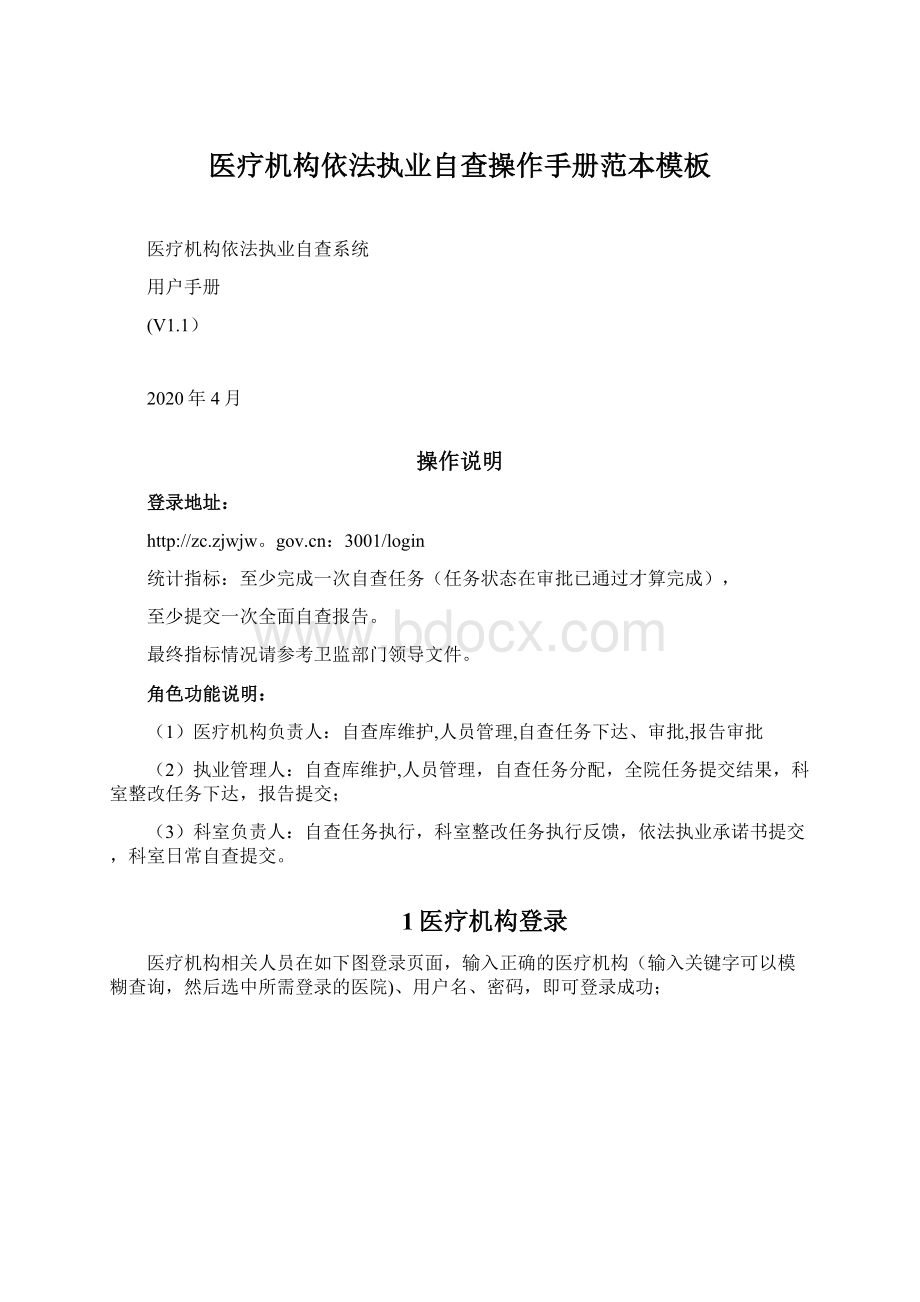
医疗机构依法执业自查操作手册范本模板
医疗机构依法执业自查系统
用户手册
(V1.1)
2020年4月
操作说明
登录地址:
http:
//zc.zjwjw。
:
3001/login
统计指标:
至少完成一次自查任务(任务状态在审批已通过才算完成),
至少提交一次全面自查报告。
最终指标情况请参考卫监部门领导文件。
角色功能说明:
(1)医疗机构负责人:
自查库维护,人员管理,自查任务下达、审批,报告审批
(2)执业管理人:
自查库维护,人员管理,自查任务分配,全院任务提交结果,科室整改任务下达,报告提交;
(3)科室负责人:
自查任务执行,科室整改任务执行反馈,依法执业承诺书提交,科室日常自查提交。
1医疗机构登录
医疗机构相关人员在如下图登录页面,输入正确的医疗机构(输入关键字可以模糊查询,然后选中所需登录的医院)、用户名、密码,即可登录成功;
2人员管理
医疗机构负责人和依法执业管理人在人员管理页面主要对医疗机构的科室和账号进行管理。
2。
1科室管理
科室管理页面,主要对医疗机构的科室进行新增、导入、编辑、删除、查找.可以用模板批量导入。
设置科室类型时,可以根据实际情况选择科室类型(科室、医共体、卫生室或卫生服务站)。
2。
2账号管理
账号管理页面,主要对医疗机构的科室负责人账号进行新增、编辑、删除、筛选查找.
2.3重置密码
(1)使用初始账号密码后,设置账号手机号.
(2)进入登录界面。
点击忘记密码,接收验证码,重新设置密码.
3自查任务
3。
1医疗机构负责人(院长或法人)下达任务
医疗机构负责人在自查任务页面下达自查任务;
点击②进入下面界面.一般情况下选择省自查库,勾选本院需要检查的任务:
填写标题→勾选执业管理人→勾选条目→完成后点击确认下达。
3。
2执业管理人下达科室任务
医疗机构依法执业管理人在全院任务页面下达科室任务;
选择内容与科室后,可点击下达任务分配一次任务;更改内容或科室后可以再次下达。
任务可以多次分配,全部分配完成后,点击确认下达。
填写标题→勾选院级任务→勾选条目→选择科室→完成后进行分配。
分配任务:
点击直接分配任务,分配完成后可以再此界面再进行分配。
可以退出后再次进入分配。
分配完成:
这个总任务全部分配完毕了,点击这个按钮.
删除:
删除该总任务和所有子任务。
提交结果前必须点击这个按钮。
3.3科室自查任务
医疗机构科室负责人进行自查任务,并在科室自查任务页面反馈自查结果;
注:
(所选项与建议项不同时,会如图提醒,便于查看)
3.4提交自查结果
医疗机构依法执业管理人在全院任务页面,点击任务右侧“提交结果”,提交自查结果;(可以查看子项完成度情况)
3.5自查任务审批
医疗机构负责人在自查任务页面对医疗执业管理人提交的结果进行审批;
(也可以点击进入任务,点击下方通过整改任务。
也是审批成功)
3.6自查任务查看
(1)任务可以点击进入查看详情,可以查看自查条款,查看子任务完成情况.
(2)可以撤回、复核子任务。
4整改任务
4。
1下达整改任务
医疗机构依法执业管理人在科室整改页面下达科室任务;
4.2科室整改任务
医疗机构科室负责人进行科室任务整改,并在科室整改任务页面反馈整改结果;
5报告管理
医疗机构依法执业管理人在报告管理页面可以新增并提交全面自查报告、专项自查报告、违法发现报告;
医疗机构负责人在报告管理页面可以审核并通过依法执业管理人提交的全面自查报告、专项自查报告或违法发现报告;
6依法执业承诺书
科室负责人在依法执业承诺书页面,下载模板文件,待相关人员(该科室所有医务人员)签署之后,上传文件。
(文件只保存最后一次上传的文件)。
7科室日常自查
科室负责人成功登录系统,在科室日常自查页面,提交结果。
8删除、撤回功能
8.1院级任务撤回:
进行中的自查任务可以撤回
已经点分配完成的任务,撤回了可以再次分配.
8.2院级任务删除
未进行的自查任务可以删除(会将下面的科室任务也删除)
8。
3科室任务删除
需要院级任务在未进行状态下.没有删除按钮的,先去撤回院级任务
8.4科室任务撤回
9自查库管理
医疗机构负责人和依法执业管理人在自查库管理页面主要对自查库和自查库类目进行设置管理;
9.1类目设置
类目设置页面主要对自查库的三级类目进行增加、编辑、删除。
9。
2自查库
自查库页面主要对自查库进行新增、编辑、删除,可以查找已存在的自查内容;
10.修改医院法人姓名,撤回报告。
请联系上级卫监人员